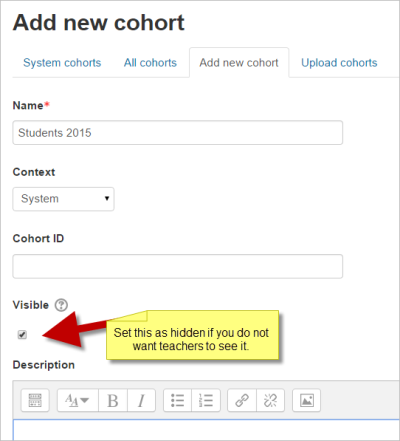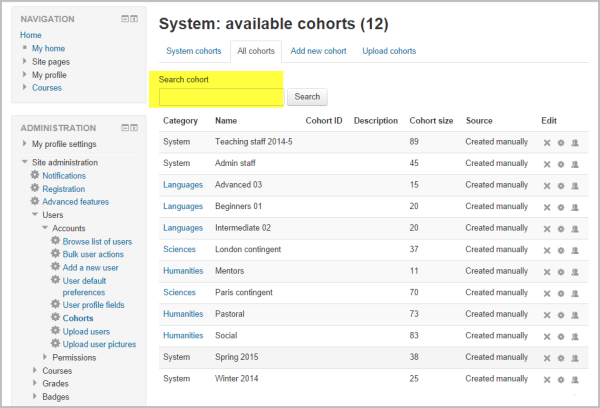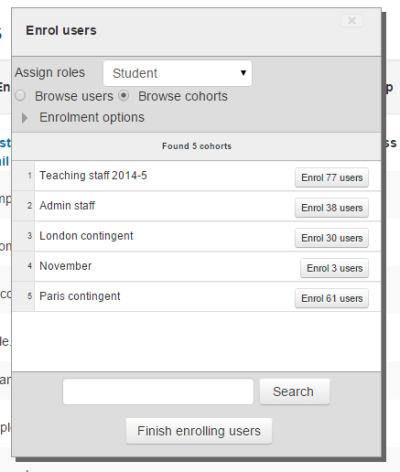「コーホート」の版間の差分
Toshihiro KITA (トーク | 投稿記録) 編集の要約なし |
Toshihiro KITA (トーク | 投稿記録) 編集の要約なし |
||
| (同じ利用者による、間の5版が非表示) | |||
| 1行目: | 1行目: | ||
{{ | {{ユーザのグルーピング}} | ||
== | ==コーホートについて== | ||
コーホートは、サイト全体またはコースカテゴリ全体のグループです。コーホートの目的は、そのコーホートのメンバー全員が簡単にコースに登録できるようにすることです。これには[[コーホート同期]]という名前の通り、コーホートのメンバーとコース登録を同期させることができます。また、コーホートを手動でコースに登録することもできます。 | |||
{{MediaPlayer | url = https://youtu.be/ok27wqDAsEk | desc = | {{MediaPlayer | url = https://youtu.be/ok27wqDAsEk | desc = コーホートの作成と追加方法}} | ||
== | ==コーホートの作成== | ||
コーホートは、サイト管理者や適切なパーミッションを持つ他のユーザが作成できます。 | |||
1. | 1. ''管理 > サイト管理 > ユーザ > アカウント > コーホート'' にアクセスします。 | ||
[[File:Createcohort1.png | thumb | center | 400px]] | [[File:Createcohort1.png|thumb|center|400px]] | ||
2. | 2. 追加ボタンをクリックします。ドロップダウンでは、あなたのコーホートをサイトの "システム" 全体で利用可能にするか、指定されたコースカテゴリで利用可能にするかを選択できますので、ご注意ください。 | ||
3. | 3. コーホートはデフォルトで教師に表示されますが、'可視性' リンクをオフにすると、教師がコースで使用することができなくなります。 | ||
4. | 4. 詳細を入力し、変更を保存します。 | ||
5. | 5. 利用可能なコーホートのリストで、コホート名の反対側にある「割り当て」リンクをクリックします。 | ||
[[File:cohortscreen.png | thumb | center | 600px]] | [[File:cohortscreen.png|thumb|center|600px]] | ||
6. | 6. リストから潜在的なユーザを選択し、追加ボタンをクリックします。 | ||
== | ==コーホートの一括作成== | ||
# | #コーホートは、csvファイルをシステムにアップロードするか、''サイト管理 > ユーザ > アカウント > コーホート > コーホートをアップロードする'' から指定したカテゴリにアップロードすることで作成できます。より詳細な情報は[[コーホートのアップロード|コーホートのアップロード]]ページに記載されています。 | ||
# | #カテゴリマネージャは、カテゴリの管理ブロックにある「コーホート」リンクから、csvファイルをアップロードしてコーホートを作成することができます。 | ||
# | #ファイルの例を以下に示します。システムに 'Students 2014-15' コーホートが作成され、'History' コーホートが(既に存在する)「Humanities」カテゴリに作成されます。 | ||
[[File:cohortupload.png | center | thumb | 600px]] | [[File:cohortupload.png|center|thumb|600px]] | ||
== | ==コーホートにユーザを一括追加する== | ||
# | #''管理 > サイト管理 > ユーザ > アカウント > バルクユーザ処理'' にアクセスします 。 | ||
# | #適切なフィルタを設定してユーザを検索します。 | ||
# | #利用可能なリストから選択したリストにユーザを追加します。 | ||
# | #選択したユーザに対して 'コーホートに追加する' を選択します。 | ||
== | ==コーホートにユーザをアップロードする== | ||
管理者は以下のようにして、既存のコーホートにCSVファイルで[[ユーザをアップロードする|ユーザをアップロード]]することができます。 | |||
# | #''管理 > サイト管理 > ユーザ > アカウント > ユーザのアップロード'' にアクセスします。 | ||
# | #以下の形式のテキストファイルをアップロードしてください。 | ||
username,password,firstname,lastname,email,cohort1 | |||
tomjones,Pass1234*,Tom,Jones,tomjones@example.com,year3 | tomjones,Pass1234*,Tom,Jones,tomjones@example.com,year3 | ||
marysmith,Pass1234*,Mary,Smith,marysmith@example.com,year4 | marysmith,Pass1234*,Mary,Smith,marysmith@example.com,year4 | ||
ここで year3 と year4 は、既存のコーホートの '''コーホートID''' です(つまり ''名前ではない'')。 | |||
'' | ''注: ユーザがすでにシステム上に存在する場合は、csvファイルに選択したコーホートを含むユーザ名だけが必要となります。 '' | ||
また、ユーザがシステムにアップロードされるのと同時に、コーホートを作成することも可能です。 | |||
username,password, firstname,lastname,email,cohort1 | |||
jackbrown,Pass5678,Jack,Brown,jbrown@example.com,London Contingent | jackbrown,Pass5678,Jack,Brown,jbrown@example.com,London Contingent | ||
上記の例では、csvファイルのアップロード時にLondon | 上記の例では、csvファイルのアップロード時にLondon Contingentという名前のコーホートが作成されます。 | ||
== | ==コーホートの検索== | ||
サイトに多数のコーホートがある場合は、「コーホート検索」ボックスにキーワードを入力して、利用可能なコーホートを検索またはフィルタリングすることができます。 | |||
''サイト管理 > ユーザ > アカウント > コーホート'' からアクセスできる「すべてのコーホート」画面では、管理者がシステムやカテゴリのコーホートを表示・検索することができます。 | |||
[[File:AllCohortsscreen.png | thumb | center | 600px]] | [[File:AllCohortsscreen.png|thumb|center|600px]] | ||
== | ==カテゴリコーホートの管理== | ||
システムではなくカテゴリに対して作成されたコーホートは、適切なカテゴリを選択し、''管理 > カテゴリ (名前) > コーホート'' にある ''コーホート'' リンクをクリックすることで見つけることができます。 | |||
== | ==コーホートのケイパビリティ== | ||
* [[Capabilities/moodle/cohort:assign | | * [[Capabilities/moodle/cohort:assign |コーホートメンバーの追加と削除]] | ||
* [[Capabilities/moodle/cohort:manage | | * [[Capabilities/moodle/cohort:manage |コーホートの作成、削除、移動]] | ||
* [[Capabilities/enrol/cohort:config | | * [[Capabilities/enrol/cohort:config |コーホートインスタンスの設定]] | ||
* [[Capabilities/moodle/cohort:view | | * [[Capabilities/moodle/cohort:view |サイト全体のコーホートを表示]] | ||
== | ==コーホートをコースに登録する== | ||
コースにコーホートを登録するには、2つの方法があります。 | |||
# | #コーホート同期 | ||
# | #コーホートの手動登録 | ||
コーホート同期では、ユーザがコーホートに追加または削除された場合、自動的にコースに登録または登録解除されます。詳細は[[コーホート同期]]をご覧ください。 | |||
しかし、手動でコーホートを登録することは、1回限りのアクションです。コーホートからユーザを追加または削除しても、コース登録には影響しません。 | |||
=== | ===コーホートの手動登録=== | ||
コーホートのすべてのメンバーを手動でコースに登録するには: | コーホートのすべてのメンバーを手動でコースに登録するには: | ||
# ''コース管理> | #''コース管理 > 登録済みユーザ'' に移動します。 | ||
# | #'ユーザを登録する' ボタンをクリックし、'コーホートを選択する' をクリックします。 | ||
# | #コーホートを選択し、'選択したユーザおよびコーホートを登録する' ボタンをクリックします。 | ||
[[ | [[File:newcohortenrol.png|thumb|center|400px]] | ||
コーホートメンバーを手動で登録するために必要なケイパビリティは次のとおりです。 | |||
* enrol/ | * enrol/manual:enrol コースのコンテキスト | ||
* moodle/ | * moodle/course:enrolreview コースのコンテキスト | ||
デフォルトの " | デフォルトの "教師"(editteacher)ロールは、以下のすべてのケイパビリティを持っています。 | ||
== | ==コーホートメンバー全員へのユーザコンテキストロールの割り当て== | ||
ユーザコンテキストロールは、''サイト管理 > ユーザ > パーミッション > ユーザロールをコホートに割り当てる'' で、コーホートのすべてのメンバーに割り当てることができます。 | |||
これは、[[コンピテンシー]]を使用する際に、メンター(またはチームマネージャ)がユーザの学習プランを確認するのに便利です。 | |||
{{Note| | {{Note|スケジュールされたタスクである 'コーホートロールの割り当て同期' が実行された後にロールが割り当てられるため、変更がすぐに表示されない場合があります。}} | ||
== | ==関連項目== | ||
* [[ | * [[コーホート同期]] 登録方法 | ||
* [[cohort/upload| | * [[cohort/upload|コーホートのアップロード]] 一括ファイルアップロード | ||
[[ | [[カテゴリ:サイト管理]] | ||
[[en:Cohorts]] | [[en:Cohorts]] | ||
2021年10月6日 (水) 08:01時点における最新版
コーホートについて
コーホートは、サイト全体またはコースカテゴリ全体のグループです。コーホートの目的は、そのコーホートのメンバー全員が簡単にコースに登録できるようにすることです。これにはコーホート同期という名前の通り、コーホートのメンバーとコース登録を同期させることができます。また、コーホートを手動でコースに登録することもできます。
コーホートの作成
コーホートは、サイト管理者や適切なパーミッションを持つ他のユーザが作成できます。
1. 管理 > サイト管理 > ユーザ > アカウント > コーホート にアクセスします。
2. 追加ボタンをクリックします。ドロップダウンでは、あなたのコーホートをサイトの "システム" 全体で利用可能にするか、指定されたコースカテゴリで利用可能にするかを選択できますので、ご注意ください。
3. コーホートはデフォルトで教師に表示されますが、'可視性' リンクをオフにすると、教師がコースで使用することができなくなります。
4. 詳細を入力し、変更を保存します。
5. 利用可能なコーホートのリストで、コホート名の反対側にある「割り当て」リンクをクリックします。
6. リストから潜在的なユーザを選択し、追加ボタンをクリックします。
コーホートの一括作成
- コーホートは、csvファイルをシステムにアップロードするか、サイト管理 > ユーザ > アカウント > コーホート > コーホートをアップロードする から指定したカテゴリにアップロードすることで作成できます。より詳細な情報はコーホートのアップロードページに記載されています。
- カテゴリマネージャは、カテゴリの管理ブロックにある「コーホート」リンクから、csvファイルをアップロードしてコーホートを作成することができます。
- ファイルの例を以下に示します。システムに 'Students 2014-15' コーホートが作成され、'History' コーホートが(既に存在する)「Humanities」カテゴリに作成されます。
コーホートにユーザを一括追加する
- 管理 > サイト管理 > ユーザ > アカウント > バルクユーザ処理 にアクセスします 。
- 適切なフィルタを設定してユーザを検索します。
- 利用可能なリストから選択したリストにユーザを追加します。
- 選択したユーザに対して 'コーホートに追加する' を選択します。
コーホートにユーザをアップロードする
管理者は以下のようにして、既存のコーホートにCSVファイルでユーザをアップロードすることができます。
- 管理 > サイト管理 > ユーザ > アカウント > ユーザのアップロード にアクセスします。
- 以下の形式のテキストファイルをアップロードしてください。
username,password,firstname,lastname,email,cohort1 tomjones,Pass1234*,Tom,Jones,tomjones@example.com,year3 marysmith,Pass1234*,Mary,Smith,marysmith@example.com,year4
ここで year3 と year4 は、既存のコーホートの コーホートID です(つまり 名前ではない)。
注: ユーザがすでにシステム上に存在する場合は、csvファイルに選択したコーホートを含むユーザ名だけが必要となります。
また、ユーザがシステムにアップロードされるのと同時に、コーホートを作成することも可能です。
username,password, firstname,lastname,email,cohort1 jackbrown,Pass5678,Jack,Brown,jbrown@example.com,London Contingent
上記の例では、csvファイルのアップロード時にLondon Contingentという名前のコーホートが作成されます。
コーホートの検索
サイトに多数のコーホートがある場合は、「コーホート検索」ボックスにキーワードを入力して、利用可能なコーホートを検索またはフィルタリングすることができます。
サイト管理 > ユーザ > アカウント > コーホート からアクセスできる「すべてのコーホート」画面では、管理者がシステムやカテゴリのコーホートを表示・検索することができます。
カテゴリコーホートの管理
システムではなくカテゴリに対して作成されたコーホートは、適切なカテゴリを選択し、管理 > カテゴリ (名前) > コーホート にある コーホート リンクをクリックすることで見つけることができます。
コーホートのケイパビリティ
コーホートをコースに登録する
コースにコーホートを登録するには、2つの方法があります。
- コーホート同期
- コーホートの手動登録
コーホート同期では、ユーザがコーホートに追加または削除された場合、自動的にコースに登録または登録解除されます。詳細はコーホート同期をご覧ください。
しかし、手動でコーホートを登録することは、1回限りのアクションです。コーホートからユーザを追加または削除しても、コース登録には影響しません。
コーホートの手動登録
コーホートのすべてのメンバーを手動でコースに登録するには:
- コース管理 > 登録済みユーザ に移動します。
- 'ユーザを登録する' ボタンをクリックし、'コーホートを選択する' をクリックします。
- コーホートを選択し、'選択したユーザおよびコーホートを登録する' ボタンをクリックします。
コーホートメンバーを手動で登録するために必要なケイパビリティは次のとおりです。
- enrol/manual:enrol コースのコンテキスト
- moodle/course:enrolreview コースのコンテキスト
デフォルトの "教師"(editteacher)ロールは、以下のすべてのケイパビリティを持っています。
コーホートメンバー全員へのユーザコンテキストロールの割り当て
ユーザコンテキストロールは、サイト管理 > ユーザ > パーミッション > ユーザロールをコホートに割り当てる で、コーホートのすべてのメンバーに割り当てることができます。
これは、コンピテンシーを使用する際に、メンター(またはチームマネージャ)がユーザの学習プランを確認するのに便利です。
| 注意: スケジュールされたタスクである 'コーホートロールの割り当て同期' が実行された後にロールが割り当てられるため、変更がすぐに表示されない場合があります。 |
関連項目
- コーホート同期 登録方法
- コーホートのアップロード 一括ファイルアップロード